Guia Profissional para Tradução Perfeita de PowerPoint (PPTX)

O.Translator
Jan 15, 2025
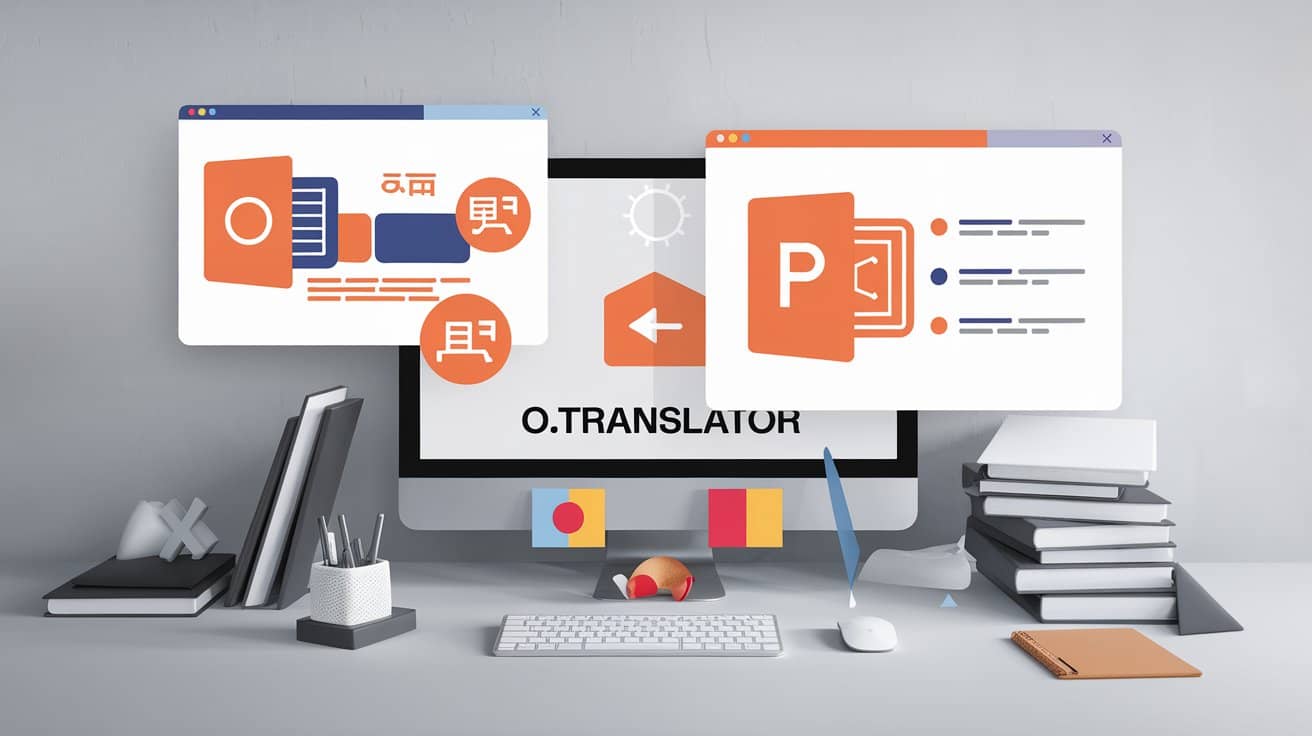
O teu guia definitivo para traduzir PPTX: do código hardcore ao poder do clique com IA
Traduzir um PPTX com dezenas de páginas até parece fácil, mas o resultado costuma ser de arrancar os cabelos: o texto até passa, mas o layout vira um caos. Fontes, gráficos, cores, tudo desarrumado. Acredita, todos já caímos nessa armadilha. Hoje em dia, com a colaboração global a ser o novo normal, traduzir PowerPoint faz parte do dia a dia. Mas conseguir fazer isso rápido e bem, mantendo o formato original impecável, é mesmo coisa de quem percebe do assunto.
Será que não existe uma solução perfeita para isto?
Claro que sim! Este artigo é o teu guia definitivo, preparado especialmente para ti. Vamos mostrar-te como dominar de vez a tradução de PPTX, a partir de dois caminhos totalmente diferentes: um é para quem curte tecnologia, com uma rota hardcore de DIY, e o outro é para quem quer ser ultra-eficiente, com um atalho poderoso de IA — O.Translator.
Desvenda o mistério do PPTX: porque é que ele é tão “sensível”?
Queres saber porque é que traduzir PowerPoint diretamente costuma dar asneira? A resposta está na estrutura do ficheiro. Um ficheiro .pptx não é, na verdade, um ficheiro único, mas sim um ZIP disfarçado de ficheiro. Não acreditas? Atreve-te a mudar a extensão de .pptx para .zip e, ao descompactar, vais ver que se abre um mundo novo à tua frente!
Depois de descompactares, vais ver uma data de pastas e ficheiros XML, que trabalham em conjunto como peças de precisão para criar a apresentação que tens à tua frente.
A desvendar os componentes principais
ppt/presentation.xml: O verdadeiro 'cérebro' da apresentação, responsável por gerir toda a ordem dos slides e as definições globais.ppt/slides/slideN.xml: O conteúdo específico de cada slide (como o texto nas caixas de texto) está guardado no respetivo ficheiroslideN.xml.ppt/slideMasters/slideMasterN.xml: Este é o master dos slides, onde se define a linguagem visual do PPT — como tipos de letra, posição do logo, fundo e por aí fora.ppt/media/: É nesta pasta que ficam guardados todos os ficheiros multimédia utilizados, como imagens, áudios, vídeos e por aí fora._rels/.rels: Ficheiro de relações, é como um “mapa” que mostra ao PPT como encontrar e ligar todas as outras partes.
Agora percebeste? O texto, o formato e os ficheiros multimédia estão todos “separados”. É por isso que, ao traduzir manualmente, basta um pequeno descuido no formato para tudo “ir por água abaixo”. Tens de agir como se estivesses a fazer uma cirurgia minimamente invasiva: encontrar e substituir o texto com precisão, sem danificar a estrutura de nenhum outro “órgão”.
A escolha “hardcore” dos techies: analisar o PPTX manualmente com Python
Se percebes um pouco de programação, ou simplesmente tens aquele espírito de “não consigo ficar quieto sem mexer”, então usar Python para tratar ficheiros PPTX vai ser uma escolha mesmo fixe. Isto vai permitir-te perceber muito melhor a estrutura dos ficheiros.
Primeiro passo: extrair todo o texto
Podemos usar a biblioteca zipfile que já vem com o Python para descompactar os ficheiros, e contar com o poderoso lxml para analisar o XML.
import zipfile
from lxml import etree
def extract_text_from_pptx(pptx_path):
"""Extracts all text content from a PPTX file."""
text_runs = []
# Open the PPTX file as a zip archive
with zipfile.ZipFile(pptx_path, 'r') as pptx_zip:
# Encontrar todos os ficheiros de slides
slide_paths = [f for f in pptx_zip.namelist() if f.startswith('ppt/slides/slide')]
for slide_path in slide_paths:
with pptx_zip.open(slide_path) as slide_file:
# Analisar o conteúdo XML
tree = etree.parse(slide_file)
# Usar XPath para encontrar todos os nós de texto (<a:t>)
# 'a' é o namespace para 'http://schemas.openxmlformats.org/drawingml/2006/main'
namespace = {'a': 'http://schemas.openxmlformats.org/drawingml/2006/main'}
text_elements = tree.findall('.//a:t', namespaces=namespace)
for element in text_elements:
if element.text:
text_runs.append(element.text)
return text_runs
# Exemplo de utilização
texts_to_translate = extract_text_from_pptx('presentation.pptx')
for text in texts_to_translate:
print(text)
Análise do código: Este código abre o ficheiro PPTX (que é um ficheiro zip), percorre cada ficheiro XML de cada slide e, como numa caça ao tesouro, encontra todas as etiquetas <a:t> que contêm texto e extrai o seu conteúdo.
Segundo passo: substituir pelo texto traduzido
Depois de extrair o texto, podes usar qualquer API de tradução para obter a versão traduzida. A seguir vem a parte mais crítica (e onde é mais fácil dar asneira): escrever a tradução de volta ao ficheiro, certinho e direitinho.
def replace_text_in_pptx(pptx_path, output_path, translated_texts):
"""Replaces text in the PPTX file with translated text."""
# Certifica-te de que a lista de traduções é mutável para a operação pop
translated_texts_q = list(translated_texts)
with zipfile.ZipFile(pptx_path, 'r') as pptx_zip, \
zipfile.ZipFile(output_path, 'w') as new_pptx:
# Iterar por cada ficheiro/pasta no PPTX original
for item in pptx_zip.infolist():
content = pptx_zip.read(item.filename)
# Só processar ficheiros de slides
if item.filename.startswith('ppt/slides/slide'):
tree = etree.fromstring(content)
namespace = {'a': 'http://schemas.openxmlformats.org/drawingml/2006/main'}
text_elements = tree.findall('.//a:t', namespaces=namespace)
for element in text_elements:
# Substituir o texto por ordem
if translated_texts_q:
element.text = translated_texts_q.pop(0)
# Converter o conteúdo XML modificado novamente para bytes
content = etree.tostring(tree, pretty_print=True)
# Escrever o ficheiro (modificado ou não) no novo arquivo PPTX
new_pptx.writestr(item, content)
# Exemplo de utilização
translated_texts = ["Your", "translated", "texts", "here"] # Isto deve ser substituído pela tua lista real de textos traduzidos
replace_text_in_pptx('presentation.pptx', 'translated_presentation.pptx', translated_texts)
Dores do processo manual
Apesar de fazer tudo à mão dar aquela sensação de conquista, este caminho tem uns obstáculos difíceis de evitar:
- Risco de formato: Mexer manualmente no XML pode facilmente estragar formatos complexos, como o tamanho das caixas de texto, efeitos de animação e até corromper o ficheiro.
- Demorado e cansativo: É preciso escrever e testar código, o que para a maioria das pessoas é complicado e consome imenso tempo.
- Texto em falta: Este método provavelmente não vai apanhar títulos de gráficos, notas do apresentador ou texto dentro de objetos incorporados (como tabelas do Excel).
- O desafio da consistência: Como garantir que nomes de marca e termos técnicos são traduzidos de forma uniforme em dezenas de slides do PPT? Se quiseres uma solução mais profissional, espreita o nosso artigo sobre como criar um glossário de tradução.
Eficiência acima de tudo: Como é que a IA traduz PPTs num clique?
Se só de pensar em escrever código já te dá arrepios, não desanimes – é aqui que as ferramentas de tradução com IA mostram todo o seu poder. O.Translator nasceu para resolver precisamente estes problemas. Todos os detalhes técnicos complicados ficam escondidos nos bastidores, e o que sobra para ti é só uma experiência de utilização super simples.
✨ IA ao comando, uma tradução que te entende
A nossa plataforma usa motores de tradução por IA de topo, que não se limitam a trocar palavras mecanicamente, mas compreendem mesmo o contexto, tornando a tradução precisa, fluida e mantendo o profissionalismo e o tom do original.
✨ Fidelidade de formatação, tal e qual o original
Este é o grande orgulho do O.Translator: a sua principal vantagem. Consegue reconhecer de forma inteligente e preservar na perfeição toda a formatação do teu ficheiro PPTX — fontes, cores, tamanhos, alinhamentos, gráficos e até animações. Depois da tradução, o layout fica praticamente igual ao original.
✨ Interface super amigável, zero complicações técnicas
Não precisas de perceber nada de código. Todo o processo é tão simples como enviar um e-mail: faz upload, escolhe o idioma e faz download — três passos e já está, devolvendo-te tempo.
Na prática: traduz o teu PPTX em três passos
Esquece o código! Usar o O.Translator para traduzir documentos PowerPoint é mesmo fácil:
- Visita o site oficial: Abre o site da O.Translator.
- Carregar ficheiro: Arrasta o teu ficheiro PPTX para a área de upload ou clica no botão para escolher o ficheiro.
- Escolhe o idioma e traduz: Define o idioma original e o de destino, depois clica no botão “Traduzir”.
- Descarrega o resultado: Espera só um bocadinho e vais ter um ficheiro PPTX traduzido, com o formato impecável e o conteúdo certinho, pronto a usar.
Vê só esta comparação: à esquerda está o original, à direita o resultado traduzido pelo O.Translator. O formato não ficou impecável?
Porque é que o O.Translator é a escolha mais inteligente?
Escolher uma boa ferramenta poupa-te não só tempo, mas também energia preciosa.
- Super rápido e eficiente: O que antes levava horas ou até dias, agora fica pronto em poucos minutos.
- Custo controlado: Em comparação com agências de tradução humana que cobram uma fortuna, o custo é muito mais baixo e o resultado é igualmente excelente.
- Seguro e fiável: Sabemos bem a importância dos teus documentos. Para empresas que trabalham com dados sensíveis, também temos uma versão empresarial que pode ser implementada localmente, garantindo a máxima segurança dos dados.
- Revisão facilitada: Traduzir é só o primeiro passo, rever é igualmente essencial. O O.Translator também te permite criar facilmente documentos bilíngues, para comparares lado a lado o original e a tradução e teres a certeza de que tudo ficou perfeito.
Conclusão: escolhe o método de tradução que mais combina contigo
Traduzir ficheiros PPTX não devia ser uma batalha constante com a formatação. Agora tens duas opções bem claras à tua frente: uma é o caminho “hardcore” do Python, cheio de desafios mas ótimo para aprender a fundo; a outra é o atalho eficiente e fiável da IA, pensado para profissionais.
O teu tempo é precioso, por isso a escolha é óbvia. Se procuras o equilíbrio perfeito entre eficiência e qualidade, então o O.Translator é, sem dúvida, o teu melhor parceiro para expandires o teu impacto global.
Preparado para deixar a tua apresentação impressionar o público de todo o mundo?
Experimenta já o O.Translator e começa uma viagem de tradução super fluida como nunca viste!


